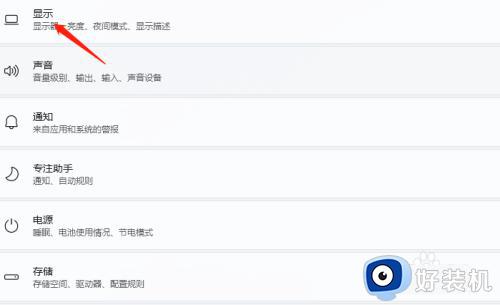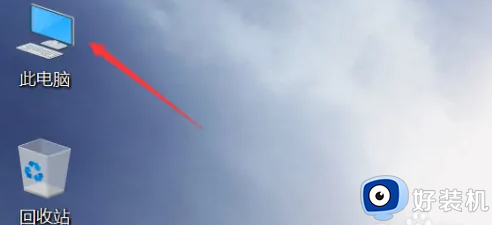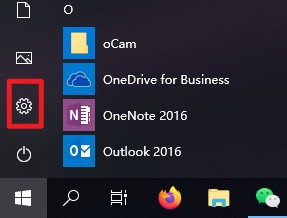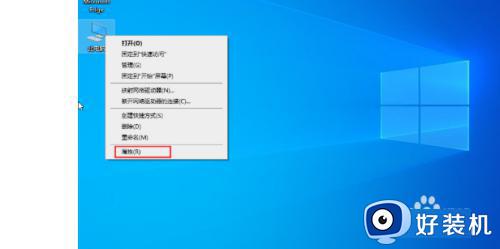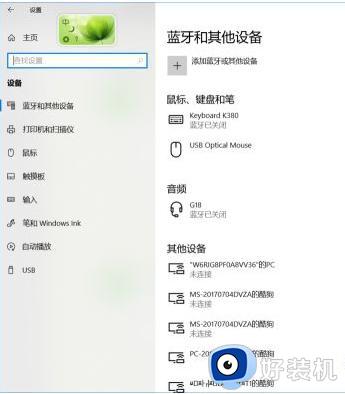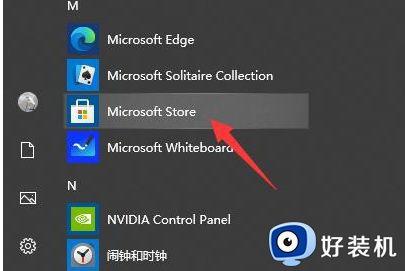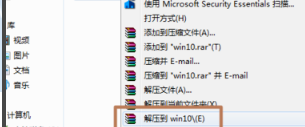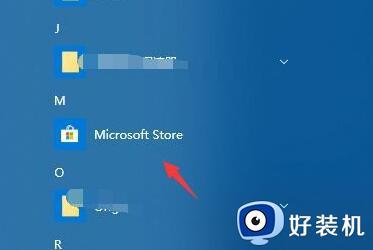ipad与windows10电脑如何传文件 ipad和windows10系统互传文件的方法
ipad可以玩游戏、浏览网页、听歌、拍照和录视频等操作,对日常工作有很大帮助,一些用户想让Windows10电脑与ipad互传文件,有什么方法实现?关于此疑问,现在给大家带来让ipad和windows10系统互传文件的设置方法。

无线方案:
1、win10系统中设置smb服务器。
2、在win10中设置smb需要用到的用户及密码。
3、在win10中设置smb共享文件夹。
4、在iPad的“es文件浏览器”中点击“iCloud文件”,点左上角“位置”->“...”->“连接服务器”,输入win10的ip地址,及smb设置的用户及密码即完成设置。
5、在iPad的“es文件浏览器”中点击“iCloud文件”->“已共享”下即有win10的ip地址,点击进入即可看到共享文件。
6、根据之前设置的smb权限,可双向发送文件。

1、下载“爱思助手”。
2、usb 连接iPad。
3、(win10->iPad)在win10的爱思助手上找到“es文件浏览器”,并“浏览”文件夹。将win10上要拷贝的文件放入该文件夹即可把文件从win10传输到iPad,从iPad中的“文件”app中即可查看到传送的文件。
4、(iPad->win10)在iPad的“文件”app中,把需要拷贝到win10 的文件放在“es文件浏览器”的文件夹中。在win10的爱思助手上找到“es文件浏览器”,并浏览内容,导出即可。
以上分享让ipad与windows10电脑互传文件的方法,操作便捷,可以实现数据资源共享。